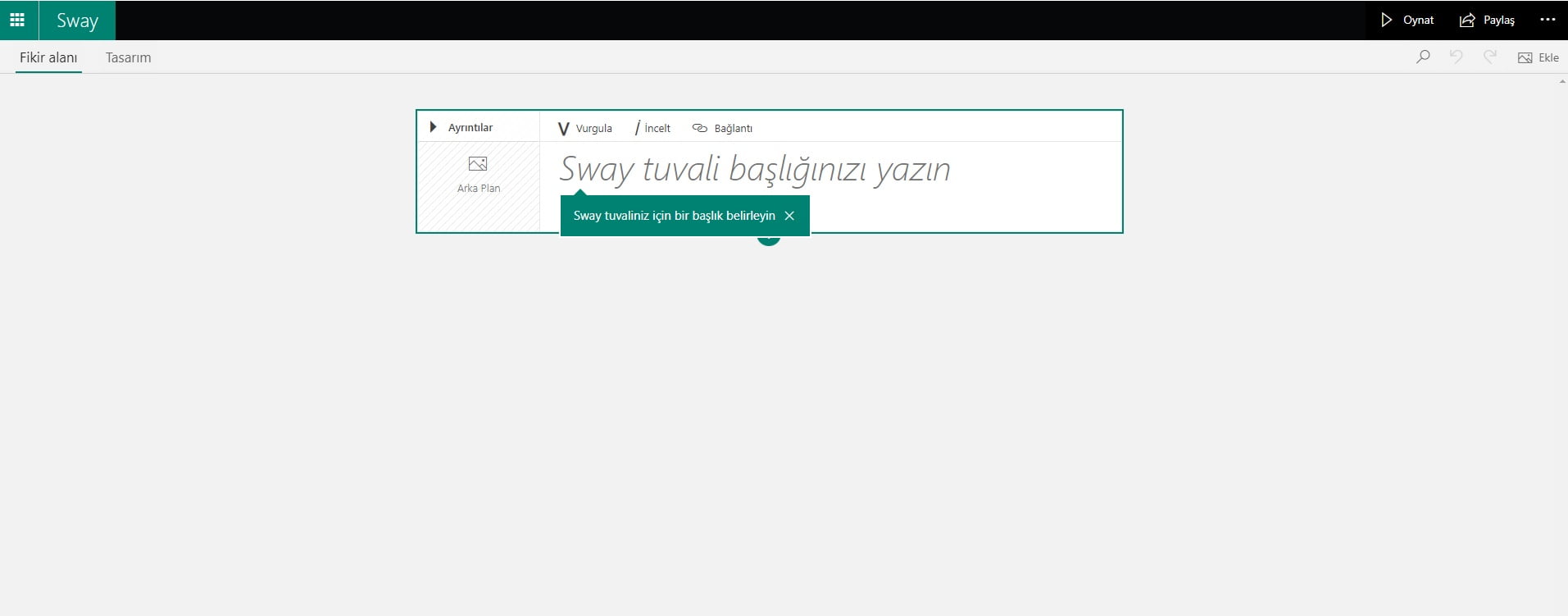
Microsoft Sway çalışmıyor, okul veya iş projelerinize devam edemeyeceğiniz anlamına gelir.
sway.office.com’unuz bağlanmayı reddettiyse, aşağıda önerilen tarayıcımızı kullanmayı deneyin.
S yolunun çalışmadığını hızlı bir şekilde çözmek için daha iyi bir sunum programına geçmelisiniz.
Son olarak, Microsoft Sway uygulaması çalışmıyorsa, kullanıcılar bunun yerine Sway web sitesini kullanmanızı önerir.
Birçok kullanıcı Microsoft Sway’in bilinmeyen bir nedenle bilgisayarlarında çalışmadığını bildirdi.
-
İçerik konuları
Microsoft Store uygulaması sorun gidericisini kullanın
Sorun gidericiyi çalıştırmak için şu adımları izleyin:
Ayarlar uygulamasını açın ve Güncelleme ve Güvenlik’e gidin.
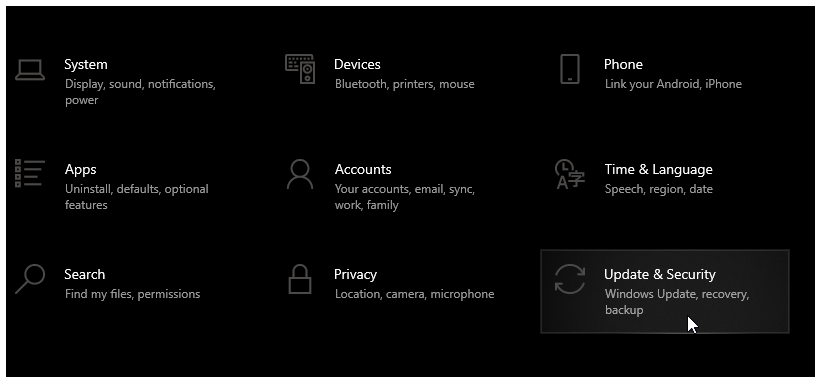
Sol bölmeden Sorun Gider’i seçin.
Şimdi Microsoft Store Uygulamaları’nı seçin ve Sorun gidericiyi çalıştır’a tıklayın.
Sorun giderici başladığında, ekrandaki talimatları izleyin.
Sorun giderici tamamlandıktan sonra, sorunun hala orada olup olmadığını kontrol edin.
Microsoft Sway uygulaması çalışmıyorsa, Microsoft Store uygulaması sorun gidericisini kullanarak sorunu çözebilirsiniz.
-
Bunun yerine Sway web sitesini kullanın
Microsoft Sway uygulamasının çalışmaması durumunda, geçici çözüm olarak her zaman Sway web sitesini kullanabilirsiniz:
İsteğe bağlı: OneDrive’dan çıkış yapın ve tüm tarayıcıları kapatın.
Web tarayıcınızı açın.
Sway web sitesine gidin.
Sway’in sizin için çalışıp çalışmadığını kontrol edin.
En iyi sonuçlar için, gizlilik odaklı bir web tarayıcısı olan ve Google Chrome’a harika bir alternatif olan Opera tarayıcısını kullanmanızı öneririz.
Tarayıcı yerleşik kötü amaçlı yazılım, izleme ve gizlilik korumasına sahiptir ve verilerinizi Google’a göndermez. Ek olarak, ekstra bir güvenlik katmanı için kendi VPN’i bile vardır, bu yüzden denemek isteyebilirsiniz.
-
Sway’i Özel/Gizli modda kullanmayı deneyin
Tarayıcınızı açın.
Sağ üst köşedeki Menü simgesine tıklayın.
Şimdi Yeni gizli pencereyi seçin.
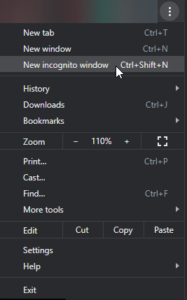
Gizli pencere açıldıktan sonra Sway web sitesine erişmeyi deneyin.
Bu hala sorununuzu çözmezse, aşağıdaki diğer çözümümüzü kontrol edin.
Not: Arayüz, kullandığınız tarayıcıya bağlı olarak farklı olacaktır, ancak hepsi yukarıdaki resme çok benzemelidir. Örnek olarak Google Chrome’u kullandık.
-
Microsoft’un sorunu çözmesini bekleyin
Microsoft Sway çalışmıyorsa, sorun bilgisayarınızla değil, Microsoft ve sunucularıyla ilgili olabilir.
Bu durumda, Microsoft desteğine başvurmanız ve sorununuzu açıklamanız yeterlidir. Sorun gerçekten onlardan geliyorsa, düzeltmelerini bekleyin.
Microsoft destek ekibiyle iletişime geçtiğinizden emin olun; sorunu çözmek veya sorunları hakkında sizi bilgilendirmek için bilmeniz ve yapmanız gereken her şeyde size rehberlik edeceklerdir.
-
Başka bir üçüncü taraf programına geçin
Microsoft Sway, etkileşimli kişisel hikayeler ve sunumlar oluşturmak ve paylaşmak için kullanabileceğiniz tek yazılım aracı değildir. Daha pek çok seçenek mevcut, sadece tercihlerinize en uygun olanı seçmeniz gerekiyor.
Doğru kullanıldığında, çoğu profesyonel sunum yazılımı, minimum çabayla büyüleyici sunumlar oluşturmanıza ve teslim edilecek malzemeye odaklanmak ve cilalamak için şablonların gücünden yararlanmanıza olanak tanır.
Bununla birlikte, daha iyi ve daha erişilebilir sunum yazılımı arayışı, şu anda sahip olduğumuz çok çeşitli çözümlerle sonuçlandı. Pek çok başka olasılık olmasına rağmen, ilk başta yazılımla çok fazla ilgilenmeyin.
Bunun yerine, iletişime ve hikâye anlatımına odaklanın ve anlatmak istediğiniz hikâyeye göre bir yazılım seçin. Ama endişelenme; Bir hikâye anlatıcısı olmasanız bile, profesyonel sunum araçları size parlamanız için gereken her şeyi sağlayacaktır.







































